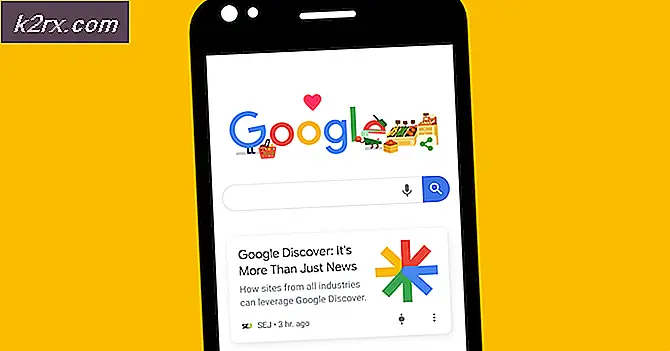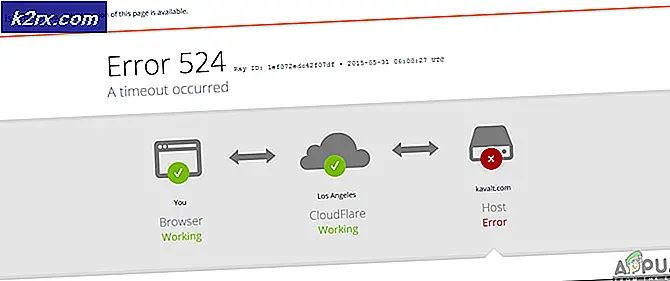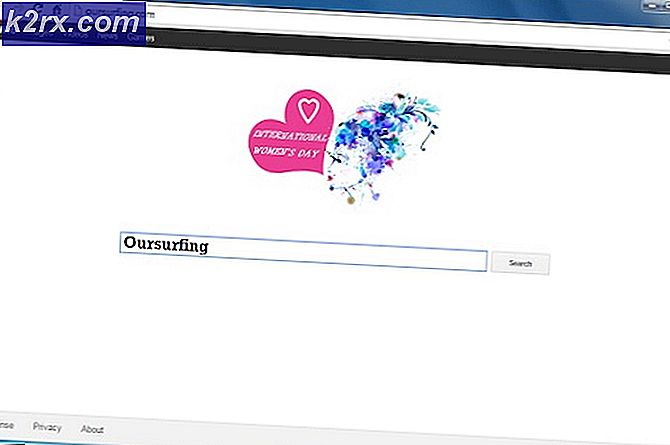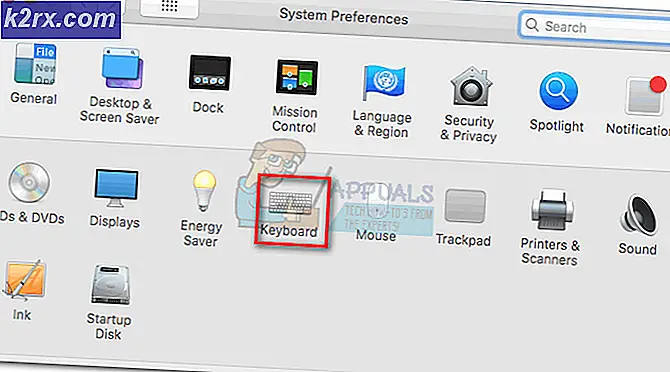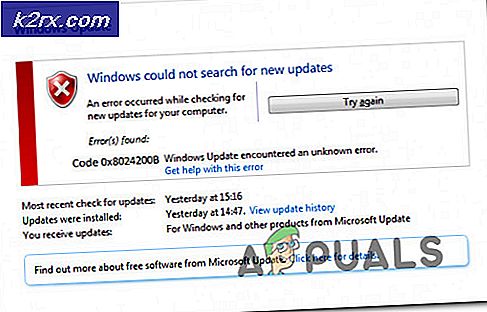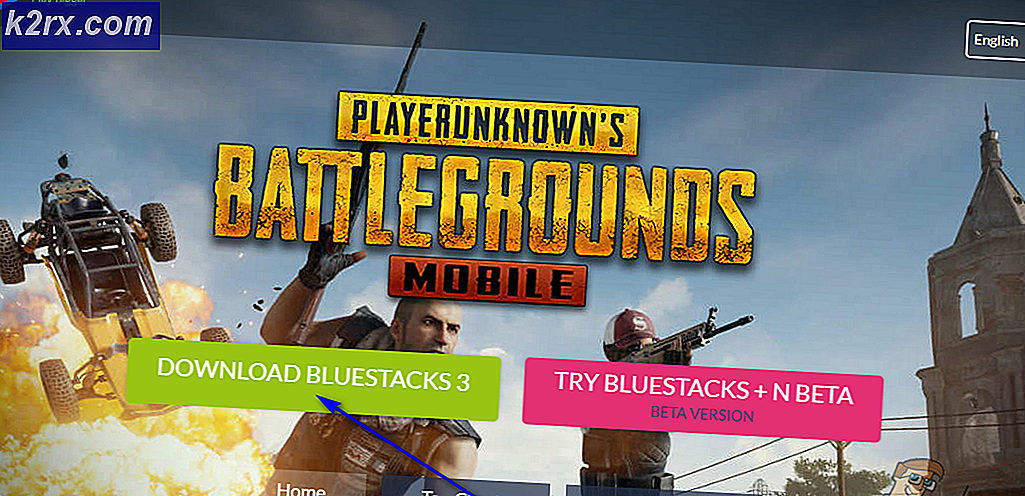วิธีระบุเพลงที่คุณกำลังฟัง
มีบางครั้งที่คุณไม่สามารถจำเพลงที่ติดอยู่ในหัวของคุณหรือเมื่อคุณกำลังฮัมเพลง แต่ไม่สามารถระบุชื่อของเพลงนั้นได้หรือคุณอาจจะฟังเพลงฮัมเพลงในหัวของคุณ แต่ไม่สามารถเข้าถึงเพลงได้เพื่อที่คุณจะได้ฟังเพลงอีกครั้ง ไป
ด้วยสองเทคนิคและความช่วยเหลือจากแอปพลิเคชันการค้นหาและเว็บไซต์ต่างๆที่สร้างขึ้นเพื่อวัตถุประสงค์ในการระบุเพลงคุณสามารถเรียนรู้ศิลปะได้อย่างง่ายดาย ในคู่มือนี้ฉันจะนำคุณไปสู่วิธีต่างๆที่จะช่วยให้คุณสามารถระบุเพลงของตัวเองและเพื่อนของคุณได้อย่างง่ายดาย
วิธีที่ 1: ผ่านแอปสมาร์ทโฟน
Shazam และ SoundHound เป็นแอพพลิเคชันสมาร์ทโฟนที่ได้รับความนิยมสองอย่างที่มีอยู่ในทั้ง iOS และ Android ซึ่งสามารถบันทึกตัวอย่างเพลงสั้น ๆ ได้โดยค้นหาจากอินเตอร์เน็ตและให้ชื่อของเพลงและศิลปินในอีกสักครู่ เกือบดีเกินกว่าที่จะเป็นจริง แอปเหมาะอย่างยิ่งเมื่อคุณต้องการระบุเพลงที่คุณกำลังฟังอยู่
เพียงแค่คุณต้องติดตั้งแอพพลิเคชันไว้ล่วงหน้าและเมื่อคุณได้ยินเพลงเพียงแค่เรียกใช้ Shazam / Soundhound และแตะหน้าจอเพื่อเริ่มบันทึกและวิเคราะห์เพลง
ลิงค์ดาวน์โหลด:
Shazam สำหรับ iOS - Android
SoundHound สำหรับ iOS - Android
วิธีที่ 2: ผ่าน Midomi.com
Midomi.com เป็นเว็บไซต์ที่คล้ายกับแอปพลิเคชันที่กล่าวมาข้างต้น แต่สำหรับคอมพิวเตอร์เดสก์ท็อป Midiomi.com ต้องการบันทึกเพลงเพียงเล็กน้อยเพื่อระบุ ดังนั้นถ้าคุณได้ยินเพลงที่คุณต้องการฟังในภายหลังเพียงแค่บันทึกเพลงลงในโทรศัพท์ของคุณก่อน
หากคุณกำลังฟังเพลงในคอมพิวเตอร์ของคุณคุณสามารถบันทึกเพลงลงใน Windows Sound Recorder ได้ ก่อนที่จะเริ่มบันทึกคุณจะต้อง เปิดใช้งานสเตอริโอผสม เพื่อให้ Sound recorder สามารถบันทึกเสียงที่เล่นในคอมพิวเตอร์ได้ โดย คลิก ขวา ที่ ไอคอนระดับเสียง และคลิก อุปกรณ์บันทึกภาพ
คลิกขวา ที่ พื้นที่ว่าง และตรวจ ดู ให้แน่ใจว่าได้เลือกตรวจ ดูอุปกรณ์ที่ปิดใช้ และ ดูอุปกรณ์ที่ไม่ได้เชื่อมต่อ
ไอคอนสเตอริโอมิกซ์หรือ Rec การเล่น จะปรากฏขึ้น คลิกขวา ที่มันและคลิก เปิดใช้งาน หากไม่มีไอคอนผสมสเตอริโอคุณจะไม่สามารถบันทึกเพลงที่คุณกำลังเล่นได้โดยไม่ใช้ไมโครโฟน คลิกขวาที่ อีกครั้งและคลิก ตั้งค่าเป็นอุปกรณ์เริ่มต้น
PRO TIP: หากปัญหาเกิดขึ้นกับคอมพิวเตอร์หรือแล็ปท็อป / โน้ตบุ๊คคุณควรลองใช้ซอฟต์แวร์ Reimage Plus ซึ่งสามารถสแกนที่เก็บข้อมูลและแทนที่ไฟล์ที่เสียหายได้ วิธีนี้ใช้ได้ผลในกรณีส่วนใหญ่เนื่องจากปัญหาเกิดจากความเสียหายของระบบ คุณสามารถดาวน์โหลด Reimage Plus โดยคลิกที่นี่ตอนนี้เพื่อเปิดเครื่องบันทึกเสียงให้กดปุ่ม Windows และกด R พิมพ์ SoundRecorder.exe และกด Enter เครื่องบันทึกเสียง จะเปิดขึ้น บันทึกเพลงตอนนี้
เมื่อคุณบันทึกการบันทึกแล้วให้กลับไปที่ อุปกรณ์บันทึกเสียง และเลือก ไมโครโฟน เป็น อุปกรณ์เริ่มต้น ของคุณตามที่คุณต้องการเพื่อเปิดใช้งาน midiomi.com เพื่อฟังเพลงที่บันทึกไว้
เมื่อคุณบันทึกเพลงเป้าหมายแล้วให้เข้าสู่ www.midiomi.com คลิกที่ ปุ่มคลิกและร้องเพลงหรือร้องเพลง ยืนยัน และ อนุญาต ข้อความเตือนหรือข้อความยืนยันและเล่นเพลงที่บันทึกไว้เพื่อให้ midiomi.com สามารถฟังได้
หากคุณมีการบันทึกเพลงบนมือถือให้เล่นข้าง ไมโครโฟน คุณยังสามารถ ร้องเพลง เป้าหมายด้วยตัวคุณเองหากคุณจำได้และไม่มีการบันทึกเสียง หากคุณมีแล็ปท็อปไมโครโฟนจะถูกสร้างขึ้น มิฉะนั้นคุณจะต้องได้รับไมโครโฟนภายนอก
Midiomi.com จะหยุดการบันทึกโดยอัตโนมัติเมื่อมีข้อมูลเพียงพอที่จะค้นหาเพลง หลังจากไม่กี่วินาทีในการค้นหาจะทำให้ได้ผลลัพธ์
โซลูชันที่ 3: Googling
หากคุณจำไม่ได้ว่าเพลงเต็มรูปแบบ แต่เนื้อเพลงแล้วการค้นหาโดย Google อย่างรวดเร็วสามารถค้นหาและดึงเพลงเต็มรูปแบบจากเว็บไซต์นับพัน ๆ แห่งที่มีความเกี่ยวข้องมากที่สุดที่แสดงอยู่ด้านบน ตัวอย่างเช่นถ้าคุณจำบรรทัดใกล้ไกลที่ใดก็ตามที่คุณจากเพลงหัวใจของฉันจะไปที่คุณสามารถพิมพ์ลงบน Google และจะหามัน
เพียงแค่ไปที่ www.google.com และป้อนบรรทัดที่คุณจดจำไว้และเพิ่มเพลงในตอนท้าย
หลังจากที่คุณระบุชื่อแล้วคุณสามารถค้นหาชื่อได้ใน YouTube เพื่อฟังเพลง
วิธีที่ 4: ใช้ WatZatSong
WatZatSong เป็นชุมชนของคนที่ชื่นชอบการฟังเพลงของคุณและสามารถระบุได้ ไปที่ www.WatZatSong.com
คลิกที่ โพสต์ตัวอย่าง คุณจะต้อง สมัคร และ ลงชื่อเข้าใช้ เมื่อลงชื่อเข้าใช้แล้วคุณสามารถบันทึกเพลงด้วยการเล่นเพลงบนไมโครโฟนหากมีหรืออัปโหลดไฟล์ที่บันทึกไว้ล่วงหน้าโดยเลือกอัปโหลด เลือกประเภทและภาษาและสิ่งที่คุณจำได้ซึ่งสามารถช่วยให้ผู้อื่นหาเพลงได้ จากนั้นคลิกยืนยัน บันทึกหรืออัปโหลดเพลงของคุณและไม่สูญเสียความหวังของคุณ เว็บไซต์นี้เต็มไปด้วยผู้ที่ชื่นชอบเพลงดังนั้นใครบางคนคงเคยได้ยินเรื่องนี้อยู่ที่อื่น
PRO TIP: หากปัญหาเกิดขึ้นกับคอมพิวเตอร์หรือแล็ปท็อป / โน้ตบุ๊คคุณควรลองใช้ซอฟต์แวร์ Reimage Plus ซึ่งสามารถสแกนที่เก็บข้อมูลและแทนที่ไฟล์ที่เสียหายได้ วิธีนี้ใช้ได้ผลในกรณีส่วนใหญ่เนื่องจากปัญหาเกิดจากความเสียหายของระบบ คุณสามารถดาวน์โหลด Reimage Plus โดยคลิกที่นี่